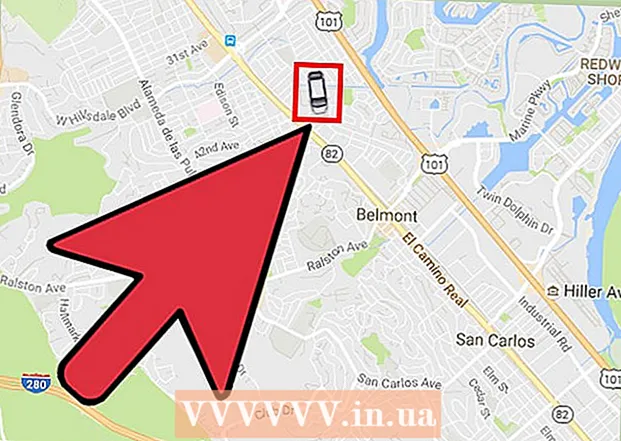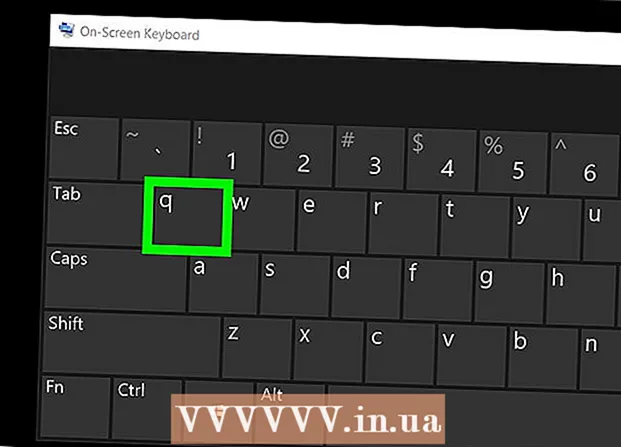Szerző:
Christy White
A Teremtés Dátuma:
7 Lehet 2021
Frissítés Dátuma:
1 Július 2024

Tartalom
- Lépni
- 2/2 rész: Csatlakozás a mail szerverhez telneten keresztül
- 2. rész: 2: Üzenet küldése
- Tippek
- Figyelmeztetések
- Szükségletek
Az olyan szoftverek, mint a Thunderbird és az Outlook, gondoskodnak arról, hogy az e-mail küldése szép és gyors legyen. Vagyis addig, amíg az e-mail nem éri el a célját. Hogyan lehet megtudni, mi történik valójában, amikor a "Küldés" gombra kattint? Az egyik lehetőség a telnet, az operációs rendszerhez tartozó kis program használata, hogy tesztüzenetet küldjön az e-mail szolgáltató kimenő szerveréről. Ezzel ellenőrizhet egy hibaüzenetet, amelyet az e-mail szoftvere nem adott meg.
Lépni
2/2 rész: Csatlakozás a mail szerverhez telneten keresztül
 Győződjön meg róla, hogy van telnetje. Ha MacOS vagy Windows XP rendszert használ, akkor a telnet verziója használatra kész. Ha Windows Vista, 2008 szerver, 7, 8.1 vagy 10 operációs rendszert használ, akkor a használat előtt aktiválnia kell a telnetet.
Győződjön meg róla, hogy van telnetje. Ha MacOS vagy Windows XP rendszert használ, akkor a telnet verziója használatra kész. Ha Windows Vista, 2008 szerver, 7, 8.1 vagy 10 operációs rendszert használ, akkor a használat előtt aktiválnia kell a telnetet. - Windows Vista, 2008 szerver, 7 és 8.1: Kattintson a Start menüre, és válassza a Vezérlőpult parancsot. Kattintson a Programok elemre, és válassza a „Windows szolgáltatásainak be- vagy kikapcsolása” lehetőséget. Ez megjeleníti a Windows funkcióinak listáját. Görgessen lefelé, amíg meg nem jelenik a "Telnet Client", és jelölje be a négyzetet. Kattintson az "OK" gombra.
- Windows 10: Kattintson a jobb gombbal a Start menüre, és válassza a Programok és szolgáltatások lehetőséget. Kattintson a bal oldali menü "Windows-szolgáltatások engedélyezése vagy letiltása" elemére. A megjelenő listában jelölje be a "Telnet kliens" jelölőnégyzetet, és kattintson az "OK" gombra.
 Nyissa meg a terminál ablakát. Ez kissé eltér a Windows alatt, mint a Mac-en.
Nyissa meg a terminál ablakát. Ez kissé eltér a Windows alatt, mint a Mac-en. - A Windows bármely verziója: Nyomja meg a gombot ⊞ Nyerj+R. , írja be a cmd parancsot, majd nyomja meg a gombot ↵ Enter.
- Mac: A Finderben válassza az „Alkalmazások”, majd a „Segédprogramok” lehetőséget. Kattintson duplán a „Terminál” ikonra. A terminált úgy is elérheti, hogy beírja azt az Launchpad-ba, és rákattint.
 Nyisson meg egy telnet kapcsolatot. írja be a telnet mail.server.com 25 címet, ahol a „mail.server.com” az e-mail szolgáltató SMTP (Simple Mail Transfer Protocol) kiszolgálójának neve (például smtp-server.austin.rr.com), a 25 pedig a portszám amint azt az SMTP szolgáltatás használja.
Nyisson meg egy telnet kapcsolatot. írja be a telnet mail.server.com 25 címet, ahol a „mail.server.com” az e-mail szolgáltató SMTP (Simple Mail Transfer Protocol) kiszolgálójának neve (például smtp-server.austin.rr.com), a 25 pedig a portszám amint azt az SMTP szolgáltatás használja. - A választ "220 mail.server.com" néven kapja meg.
- A 25. port az alapértelmezett port a legtöbb levélkiszolgálóhoz, de egyes hálózati rendszergazdák az SMTP-t egy másik porton keresztül használják, például 465 (biztonságos port) vagy 587 (Microsoft Outlook felhasználók esetén). A megfelelő portot kérje a hálózati rendszergazdától (vagy nézze meg a fiók részleteit).
- Ha olyan hibát kap, mint a "Nem lehet csatlakozni a 25-es port gazdagépéhez", és biztos abban, hogy a 25-ös a megfelelő port, valószínűleg valami nem stimmel a levélkiszolgálóval.
2. rész: 2: Üzenet küldése
 Üdvözöljük a szervert. A végrehajtandó lépések ugyanazok, függetlenül a használt operációs rendszertől. írja be a HELO yourdomain.com címet, ahol a yourdomain.com az a domain, ahonnan az e-mailt küldi. Vegye figyelembe, hogy a HELO-t csak egy L-vel írják. nyomja meg ↵ Enter.
Üdvözöljük a szervert. A végrehajtandó lépések ugyanazok, függetlenül a használt operációs rendszertől. írja be a HELO yourdomain.com címet, ahol a yourdomain.com az a domain, ahonnan az e-mailt küldi. Vegye figyelembe, hogy a HELO-t csak egy L-vel írják. nyomja meg ↵ Enter. - Olyan választ kell kapnia, mint például: "250 mail.server.com Hello, yourdomain.com örülök, hogy találkoztunk."
- Ha nem kap választ vagy hibaüzenetet, próbálja ki az EHLO-t a HELO helyett. Egyes szerverek ezt jobban kezelik.
 Adja meg a küldő "fejléc" adatait. írja be a mail címet: [email protected], saját e-mail címével. Ellenőrizze, hogy van-e hely a következő levelek után:. nyomja meg ↵ Enter.
Adja meg a küldő "fejléc" adatait. írja be a mail címet: [email protected], saját e-mail címével. Ellenőrizze, hogy van-e hely a következő levelek után:. nyomja meg ↵ Enter. - Olyan üzenetet kell kapnia, mint "250 feladó rendben".
- Ha hibaüzenetet kap, ellenőrizze még egyszer, hogy a kiszolgálóval megegyező domainnel rendelkező e-mail címet használ-e. Például előfordulhat, hogy a szerver nem engedélyezi, hogy üzenetet küldjön a yahoo.com címmel.
 Írja be a címzett e-mail címét. Írja be az rcpt címet: [email protected], ahol az e-mail cím a tényleges címzettje. nyomja meg ↵ Enter.
Írja be a címzett e-mail címét. Írja be az rcpt címet: [email protected], ahol az e-mail cím a tényleges címzettje. nyomja meg ↵ Enter. - Most egy üzenetet kell látnia a következővel: "250 OK - MAIL FROM [email protected]".
- Ha hibaüzenetet kap, akkor az e-mail cím, amelyre üzenetet szeretne küldeni, blokkolva lehet.
 Írja meg az üzenetét. Az üzenet formázásához és elküldéséhez számos hozzárendelést kell megadnia.
Írja meg az üzenetét. Az üzenet formázásához és elküldéséhez számos hozzárendelést kell megadnia. - Írja be az adatokat, és nyomja meg a gombot ↵ Enter.
- Írja be a következő sorba: subject: test és nyomja meg kétszer ↵ Enter. Cserélje ki a "teszt" szót egy tetszés szerinti témára.
- Írja be az üzenetet. Ha végzett, nyomja meg a gombot ↵ Enter.
- Írja be és írja be az üzenet végét az üzenet végén, majd nyomja meg az gombot ↵ Enter. Most látnia kell egy értesítést, amely megerősíti az üzenet elfogadását, vagy azt, hogy a sorban van. Ez az üzenet minden kiszolgálón más és más.
- Ha hibaüzenetet lát, írja le, és lépjen kapcsolatba az e-mail szolgáltatóval.
 Írja be a quit parancsot a telnet letiltásához. nyomja meg ↵ Enter.
Írja be a quit parancsot a telnet letiltásához. nyomja meg ↵ Enter.
Tippek
- Minden telnet szoftver ugyanazokat a parancsokat használja, még Linuxon is.
- Néhány e-mail kliens az így kapott leveleket közvetlenül a felhasználó spam postaládájába küldi. Ha ezt a módszert használja fiókja teszteléséhez, ellenőrizze, hogy az üzenet a címzett spam mappájába került-e.
- Néhány e-mail szolgáltatás (például a Hotmail) nem teszi lehetővé a felhasználók számára, hogy telneten keresztül küldjenek e-mailt.
- Lehetőség van e-mailjeinek ellenőrzésére a telnet segítségével is. További információ a wikiHow-ról az e-mail letöltéséről a Telnet segítségével.
Figyelmeztetések
- E módszer használata illegális üzenetek küldésére vagy mások zaklatására könnyen visszavezethető. A rendszergazdák szorosan figyelik a kimenő levelező szervereiket.
Szükségletek
- Telnet kliens
- Az e-maileket átirányítani képes levelezőszerver címe
- Érvényes e-mail cím